Содержание
Навигационные меню
Если вы хотите создать простое горизонтальное меню, добавьте .nav >
-
элемент, за которым следует .nav-item для каждого
и добавить .nav-link класс к их ссылкам:
Пример
Выровненная навигационная панель
Добавьте .justify-content-center класс для центрирования NAV и .justify-content-end класс для выравнивания по правому краю NAV.
Пример
Вертикальная Навигация
Добавьте .flex-column класс для создания вертикальной навигационной панели:
Пример
Вкладки
Включите навигационное меню в вкладки навигации с помощью .nav-tabs класса. Добавьте активный класс к активной/текущей ссылке. Если вы хотите, чтобы вкладки были переключены, смотрите последний пример на этой странице.
Пример
Таблетки
Включите навигационное меню в навигационные таблетки с .nav-pills классом. Если вы хотите, чтобы таблетки были переключены, смотрите последний пример на этой странице.
Пример
Оправданные вкладки/таблетки
Выравнивание вкладок/таблеток с классом .nav-justified (равная ширина):
Пример
Таблетки с раскрывающимся списком
Пример
Вкладки с раскрывающимся списком
Пример
Переключаемые / динамические вкладки
Lorem ipsum dolor sit amet, consectetur adipisicing elit, sed do eiusmod tempor incididunt ut labore et dolore magna aliqua.
Menu 1
Ut enim ad minim veniam, quis nostrud exercitation ullamco laboris nisi ut aliquip ex ea commodo consequat.
Menu 2
Sed ut perspiciatis unde omnis iste natus error sit voluptatem accusantium doloremque laudantium, totam rem aperiam.
Чтобы сделать вкладки переключаемыми, добавьте data-toggle="tab" атрибут к каждой ссылке. Затем добавьте .tab-pane класс с уникальным идентификатором для каждой вкладки и оберните их внутри
Если вы хотите, чтобы вкладки исчезают и выводились при щелчке на них, добавьте .fade класс в .tab-pane :
Доброго времени суток, гости блога и дорогие подписчики. В текущей публикации мы разберем, как создается в Bootstrap многоуровневое меню.
Я расскажу, каким образом можно реализовать вертикальную и горизонтальную навигационную панель с подменю на Bootstrap 3, что такое акцентирующие панели и для чего они нужны, а также покажу запрограммированные мною примеры. Ну что ж, поехали!
Начнем с горизонтального меню
Среди всех существующих веб-сайтов наиболее часто можно встретить горизонтальную навигацию. Сразу же отвечу на ваш вопрос: «Почему именно горизонтальная?». Для этого есть несколько вполне оправданных причин:
- Такая панель занимает меньше полезного пространства и поэтому на основной контент остается вся ширина экрана;
- Горизонтальные меню более универсальны, так как позволяют комфортно перемещаться по сервису на небольших экранах и опять-таки полноценно просматривать необходимую информацию;
- Легко адаптируются под мобильные устройства.
Чтобы создать многоуровневый список, необходимо знать, как работают Dropdowns, а также Navigation Bar.
Итак, для начала создадим каркас для будущей навигационной панели. Для этого в коде прописываем тег меню и указываем в нем такие классы, как .navbar и .navbar- inverse. Можно также создать фиксированное меню при помощи классов .navbar-fixed-top и .navbar-fixed-bottom. После, как и обычно, объявляем контейнер, который будет растягиваться на всю ширину экрана и подстраиваться под размер последнего.
Вот теперь для удобства давайте реализуем «Гамбургер меню», чтобы при уменьшении разрешения экрана панель становилась компактной. Для этого необходимо создать триггер в виде кнопки и задать ему имя, по которому после будет происходить связь между кнопкой и перечнем пунктов. Выглядит такой финт следующим образом:
А теперь пришло время верстать сами пункты меню. Изначально необходимо объявить отдельный блок с идентификатором равным «myNavigationBar». А после внутри него реализовать обычный список.
Код этой части программы следует писать следующим образом:
Дата публикации: 2016-09-23

От автора: всех приветствую. В прошлой статье мы с вами подробно разобрали создание горизонтальной навигации. Теперь настало время поговорить о том, как сделать в bootstrap вертикальное меню. В принципе, это намного проще, поэтому ничего сложного в этой статье не будет.
Стоит сразу же отметить, что по умолчанию в bootstrap стили настроены так, что меню отображается горизонтально. Точнее, при применении любых изначально приготовленных стилей бутстрапа, пункты меню выстраиваются в ряд. Если же вам нужно простое вертикальное, меню, можете использовать такой код:
Как видите, вертикальное простое меню требует лишь наличия у списка класса nav. Я специально прописал встроенный стиль, чтобы наше меню сразу же получило свой фон. Если вы просто вставите этот код на веб-страницу, то получите вертикальное меню, где каждый пункт имеет ширину, равную полной ширине экрана.

Фреймворк Bootstrap 4. Быстрый старт
Изучите основы Bootstrap 4 на практическом примере по верстке блога с нуля

Едва ли кому-то из вас нужно такое меню, поэтому нам нужно поместить его в блок с фиксированными размерами. Соответственно, оборачиваем список:
Я специально сделал для этого скриншота фон страницы розовым, чтобы вы наглядно видели, что теперь меню имеет предел по ширине:
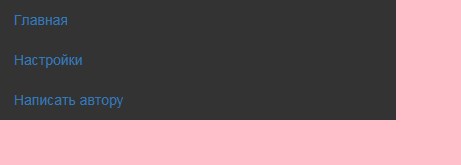
Вот, теперь меню будет занимать 33% ширины экрана на всех мониторах, исключая самые маленькие, на которых оно будет становится на всю ширину. Если вы ничего не поняли из кода и объяснений, то вам нужно в первую очередь изучить, как работает сетка Bootstrap. По сути, это главная тема, которую вы должны обязательно понимать при работе с фреймворком. Именно благодаря сетке на bootstrap очень легко верстать адаптивные сайты.
Конечно, наше меню выглядит очень-очень неинтересно, но это только потому, что мы пока никак его не стилизовали. Давайте пока уберем встроенный стиль. Фреймворк предлагает нам 2 варианта оформления меню по умолчанию: вкладки и кнопки. Для применения стилей первого варианта добавьте класс nav-tabs к тегу ul, то есть к списку.

Так вот, я же вам говорил, что при добавлении любого оформления по умолчанию пункты становятся в ряд. К счастью, разработчики предусмотрели это сами, так что для возвращения вертикального положения всего лишь добавьте еще 1 класс к ul – nav-stacked:
Так по умолчанию выглядит оформление с вкладками:

А так с кнопками:
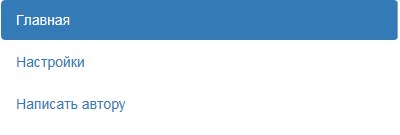
Как изменить оформление?
Очень просто. Допустим, вы хотите, чтобы активный пункт подсвечивался не синим, а желтым? Без проблем, заходим в папку с проектом, находим папку css, а в ней файл bootstrap.css. С помощью поиска (ctrl + f) найдите pills. Вот они и наши стили, отвечающие за это оформление:
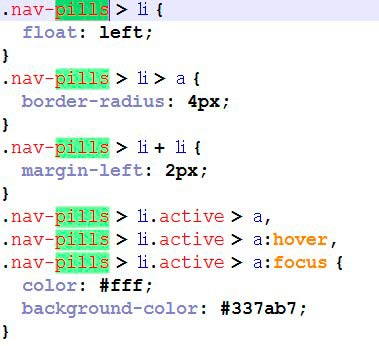

Фреймворк Bootstrap 4. Быстрый старт
Изучите основы Bootstrap 4 на практическом примере по верстке блога с нуля
Создайте свой собственный style.css, подключите его позже стилей фреймворка и скопируйте в него ту часть стилей, которые нужно изменить, после чего поменяйте цвета, отступы, скругление или что там вам еще нужно. Например, так:
Я увеличил скругление и поменял фоновый цвет активного пункта. Результат:

Соответственно, вы можете оформить меню абсолютно на свое усмотрение, добавить в него новые пункты и т.д. Например, можно задать тегу ul уникальный идентификатор и через него обратится к навигации в своем же style.css, прописав нужные стили.
Навигационные списки
Это следующий пример, который я хочу вам показать. Навигационные списки очень хорошо применять в боковой колонке, так как они позволяют создать вертикальное меню с подзаголовками и разделителями.
Например, посмотрите на эту разметку:
Самому списку никаких дополнительных классов задавать не нужно. Чтобы сделать заголовок для группы пунктов используйте li с классом nav-header, а чтобы поставить разделитель – li с классом divider без ссылки и без контента. Все очень просто, вот результат:

Естественно, используя свой css можно хорошо улучшить внешний вид меню. Давайте этим и займемся – доведем нашу текущую вертикальную навигацию до неплохого вида, после чего можно будет считать, что на сегодня мы справились.
Кастомизируем меню
Во-первых, добавим списку идентификатор my_nav. Через этот идентификатор мы обратимся к меню через наш css-файл. Во-вторых, неплохо было бы добавить иконки к каждому пункту. Сейчас я добавлю максимально подходящие для каждого пункта. Найти все иконки вы можете в документации к фреймворку. Выводятся на страницу они так:
То есть пустым спаном с двумя классами. Первый задает общие стили, а второй выводит конкретную иконку на экран. Названия иконок я взял с документации, если что на русском языке она находится по этому адресу.
Соответственно, внутрь каждой ссылки нужно вставить спан с иконкой. Вот что получилось у меня:

Ну в любом случае уже смотрится более интересно. Осталось прописать некоторые стили для самого меню:

Вот мы и добились относительной уникализации своей вертикальной навигации. Конечно, опытный верстальщик сразу распознает, что меню сделано на Bootstrap, но если сменить иконки на другие, то все будет не так очевидно.
В общем, сегодня мы с вами сделали вертикальное меню на Bootstrap 3. Кстати, если вы хотите получить хорошую практику верстки с помощью этого фреймворка, рекомендую пройти наш бесплатный курс по Bootstrap. В нем вы не просто сделаете отдельные элементы, но и сверстаете полноценный макет, пусть даже он будет и очень простым.
Ну а для полноценного изучения фреймворка и закрытия всех вопросов по Bootstrap вы можете пройти наш платный курс, где вы вместе с нашим коллегой Андреем Кудлаем сверстаете 2 макета, а вдобавок к этому еще и лендинг. Не упускайте такой возможности, потому что такого подробного практического видеокурса в рунете я попросту не встречал. Что ж, а на этом я буду заканчивать эту статью.

Фреймворк Bootstrap 4. Быстрый старт
Изучите основы Bootstrap 4 на практическом примере по верстке блога с нуля

Фреймворк Bootstrap 4. Быстрый старт
Изучите основы Bootstrap 4 на практическом примере по верстке блога с нуля!
